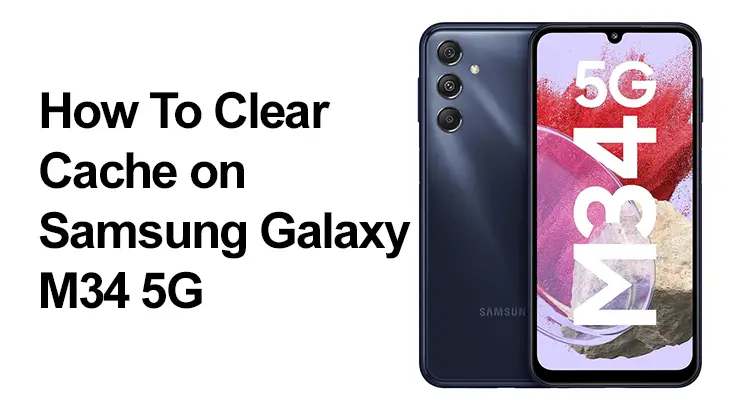
De Samsung Galaxy M34 5G is een krachtpatser voor apparaten en biedt uitzonderlijke prestaties en snelheid. Maar net als alle geavanceerde gadgets heeft het regelmatig onderhoud nodig om soepel te kunnen werken. Een belangrijk aspect van dit onderhoud is het wissen van de cache. In deze uitgebreide handleiding onderzoeken we hoe u de cache op de Samsung Galaxy M34 5G kunt wissen, zodat uw apparaat optimaal blijft werken.
Cache en de impact ervan begrijpen: wat is cache en waarom is het belangrijk?
Cache is een soort tijdelijke gegevensopslag die door apps en het systeem wordt gebruikt om de informatie snel te laden. Hoewel de cache processen kan versnellen, kan deze zich ophopen en uw apparaat vertragen of ervoor zorgen dat apps na verloop van tijd niet meer goed werken. Daarom is het wissen van de cache van je Samsung Galaxy M34 5G cruciaal voor optimale prestaties.
Door uw cache regelmatig te wissen, kunt u opslagruimte vrijmaken, prestatieproblemen met apps oplossen en de algehele snelheid van uw Samsung M34 5G verbeteren. Het is een belangrijk onderdeel van Samsung M34 5G Storage Optimization, dat ervoor zorgt dat uw apparaat efficiënt werkt.
Hoe cache te wissen op de Samsung Galaxy M34 5G
Ontdek de essentiële stappen om de cache op uw Samsung Galaxy M34 5G efficiënt te wissen, zodat u verzekerd bent van optimale prestaties en een soepelere werking. Deze handleiding biedt een eenvoudige, gebruiksvriendelijke aanpak om de snelheid en het reactievermogen van uw apparaat te behouden.
Stap voor stap cache wissen Samsung M34
- Ga naar Instellingen: Begin met het openen van de app ‘Instellingen’ op uw apparaat.
- Toegang tot ‘Apparaatonderhoud’: Zoek naar de optie ‘Apparaatonderhoud’ en tik erop.
- Opbergen: Zoek en selecteer binnen 'Apparaatonderhoud' 'Opslag'.
- Nu schoonmaken: U ziet een optie om nu op te schonen, waarmee onnodige gegevens worden gewist, inclusief een deel van de cache.

Samsung Galaxy M34 cache verwijderen: app-specifieke instructies
Ontgrendel het geheim van gerichte cacheverwijdering op uw Samsung Galaxy M34 5G met onze gerichte gids. Leer hoe u snel de cache voor specifieke apps kunt wissen, de prestaties ervan kunt verbeteren en ervoor kunt zorgen dat uw apparaat efficiënter en betrouwbaarder werkt.
Om de cache voor specifieke apps te wissen:
- Instellingen > Apps: Ga terug naar ‘Instellingen’ en selecteer ‘Apps.’
- Kies een app: Selecteer de app waarvan u de cache wilt wissen.
- Opbergen: Tik op ‘Opslag’ en vervolgens op ‘Cache wissen.’
Samsung M34 5G Cache opschonen: browsercache
Navigeer eenvoudig door de nuances van het opschonen van de browsercache op uw Samsung M34 5G. Onze gids ontrafelt het proces en biedt duidelijke, beknopte stappen om de cache van uw browser effectief te wissen, de snelheid te verhogen en uw algehele browse-ervaring te verbeteren. Het wissen van de browsercache is iets anders.
- Open uw browser-app
- Ga naar de instellingen
- Zoek de optie om browsegegevens of cache te wissen
Geavanceerde tips en trucs: Optimaliseer de Samsung M34-prestatiecache
Het onderhouden van uw Samsung Galaxy M34 5G houdt meer in dan alleen het regelmatig opschonen van de cache. Hier is een lijst met geavanceerde tips en trucs om de prestaties van de cache van uw apparaat te optimaliseren, zodat deze optimaal efficiënt werkt.
- Controleer regelmatig op software-updates: Software-updates gaan vaak gepaard met prestatieverbeteringen en bugfixes die een aanzienlijke invloed kunnen hebben op de manier waarop uw apparaat de cache beheert. Als u wilt controleren op updates, gaat u naar de instellingen van uw apparaat, scrolt u omlaag naar 'Software-update' en tikt u op 'Downloaden en installeren'. Door uw apparaat up-to-date te houden, zorgt u ervoor dat het profiteert van de nieuwste optimalisaties en beveiligingspatches. wat bijdraagt aan een soepelere gebruikerservaring.
- Start uw apparaat regelmatig opnieuw op: Het is eenvoudig maar effectief. Regelmatig uw Samsung M34 5G opnieuw opstarten kan tijdelijke bestanden wissen en geheugen vrijmaken, waardoor uw telefoon een nieuwe start krijgt. Dit proces kan achtergrondapps sluiten die uw apparaat mogelijk vertragen. Probeer zet uw telefoon uit en weer aan minstens een keer per week.
- Controleer en verwijder onnodige apps: Apps die u zelden gebruikt, kunnen nog steeds op de achtergrond worden uitgevoerd, waardoor bronnen worden verbruikt en de prestaties van uw apparaat worden beïnvloed. Controleer regelmatig de apps die op uw apparaat zijn geïnstalleerd en verwijder de apps die u niet langer nodig heeft. Dit maakt opslagruimte vrij en vermindert de belasting van de processor en het geheugen van uw apparaat.
- Overweeg een fabrieksreset als laatste redmiddel: Als u alles heeft geprobeerd en uw apparaat nog steeds traag is, kan een fabrieksreset de oplossing zijn. Hiermee keert u uw telefoon terug naar de oorspronkelijke staat en worden alle gegevens en apps verwijderd. Zorg ervoor dat u een back-up maakt van belangrijke gegevens, zoals contacten, foto's en documenten, voordat u doorgaat. Naar een fabrieksreset uitvoeren, ga naar 'Instellingen', vervolgens naar 'Algemeen beheer' en selecteer 'Reset'. Houd er rekening mee dat deze stap alleen moet worden uitgevoerd als alle andere optimalisatiemethoden hebben gefaald, omdat uw apparaat hierdoor volledig wordt gewist.
Veelgestelde Vragen / FAQ
Is het veilig om de cache op de Samsung Galaxy M34 5G te wissen?
Ja, het is volkomen veilig om de cache van uw Samsung Galaxy M34 5G te wissen. Het wissen van de cache heeft geen invloed op uw gegevens of instellingen. Het verwijdert eenvoudigweg tijdelijke bestanden die apps gebruiken om de prestaties en laadtijden te verbeteren.
Hoe vaak moet ik de cache op mijn Samsung M34 5G wissen?
De frequentie waarmee de cache wordt gewist, kan variëren, afhankelijk van het gebruik. Een algemene regel is om dit één keer per maand te doen. Het vaker wissen van de cache kan echter nuttig zijn als u uw apparaat intensief gebruikt of een prestatievertraging opmerkt.
Kan het wissen van de cache de prestaties van mijn Galaxy M34 5G verbeteren?
Ja, het wissen van de cache kan de prestaties van uw Galaxy M34 5G aanzienlijk verbeteren. Het maakt opslagruimte vrij en lost potentiële problemen op die worden veroorzaakt door verouderde of beschadigde tijdelijke bestanden, wat leidt tot een soepelere werking van de app en de algehele functionaliteit van het apparaat.
Wat is het verschil tussen het wissen van cache en gegevens op de Samsung M34 5G?
Door het cachegeheugen te wissen worden tijdelijke bestanden verwijderd, terwijl door het wissen van gegevens een app wordt gereset naar de standaardstatus, waarbij alle persoonlijke instellingen, inloggegevens en opgeslagen gegevens in de app worden verwijderd. Het wissen van gegevens is ingrijpender dan het wissen van de cache en moet voorzichtig gebeuren.
Zal het wissen van de cache mijn foto's of bestanden op de Samsung M34 5G verwijderen?
Nee, als u de cache op uw Samsung M34 5G wist, worden uw foto's, video's of andere persoonlijke bestanden niet verwijderd. Het verwijdert alleen tijdelijke bestanden uit apps en het systeem, zodat ze geen onnodige ruimte in beslag nemen of prestatieproblemen veroorzaken.
Onze conclusie
Regelmatig het cachegeheugen wissen is een eenvoudige maar effectieve manier om uw Samsung Galaxy M34 5G soepel te laten werken. Neem het op in uw reguliere apparaatonderhoudsroutine om de prestaties te verbeteren en de levensduur van uw smartphone te verlengen. Vergeet niet dat een goed onderhouden apparaat zorgt voor een naadloze en efficiënte gebruikerservaring, waardoor u optimaal gebruik kunt maken van de mogelijkheden van uw Samsung Galaxy M34 5G.






Laat een reactie achter